 Software-Tutorial
Software-Tutorial
 mobile Applikation
mobile Applikation
 Welcher Router-Kanal ist besser zu wählen? „Anhang: Methode zur Optimierung des WLAN-Router-Kanals zur Erhöhung der Netzwerkgeschwindigkeit'
Welcher Router-Kanal ist besser zu wählen? „Anhang: Methode zur Optimierung des WLAN-Router-Kanals zur Erhöhung der Netzwerkgeschwindigkeit'
Welcher Router-Kanal ist besser zu wählen? „Anhang: Methode zur Optimierung des WLAN-Router-Kanals zur Erhöhung der Netzwerkgeschwindigkeit'
PHP-Editor Zimo führt Sie in das Thema Router-Kanalauswahl ein. Bei Verwendung eines WLAN-Routers kann die Auswahl des geeigneten Kanals die Netzwerkgeschwindigkeit und -stabilität verbessern. Für normale Benutzer kann die Auswahl eines Kanals jedoch etwas verwirrend sein. In diesem Artikel wird diese Frage für Sie beantwortet und einige Methoden zur Kanaloptimierung für WLAN-Router angehängt, die Ihnen dabei helfen, die Netzwerkgeschwindigkeit zu erhöhen.
Ich glaube, dass viele Menschen mit dem „Kanal“ des WLAN-Routers nicht vertraut sind oder ihm weniger Aufmerksamkeit schenken. Aber wussten Sie, dass die Optimierung der Kanaleinstellungen Ihres WLAN-Routers die Netzwerkgeschwindigkeit erhöhen kann? Heute zeigt Ihnen Han Yunshan von Wutu.com anhand eines Beispiel-Tutorials zu den Einstellungen zur Router-Kanaloptimierung, wie Sie die Netzwerkgeschwindigkeit verbessern können.


Der Kanal des Routers in Han Yunshans Haus wird standardmäßig automatisch übernommen. Beim Test mit dem 360-Breitbandtester betrug die Breitbandgeschwindigkeit 246 kb/s. Die Bandbreite bei Han Yunshan zu Hause beträgt 4 MB und die maximale Download-Geschwindigkeit beträgt etwa 470 kb/s.
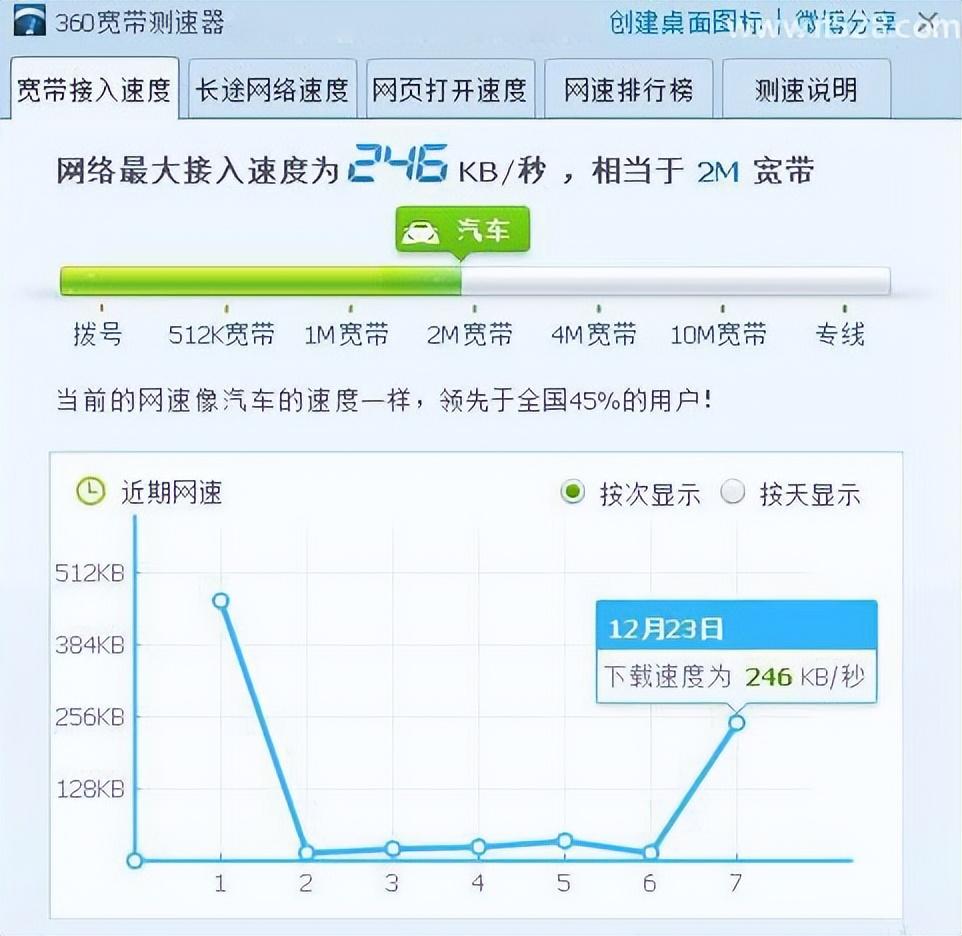
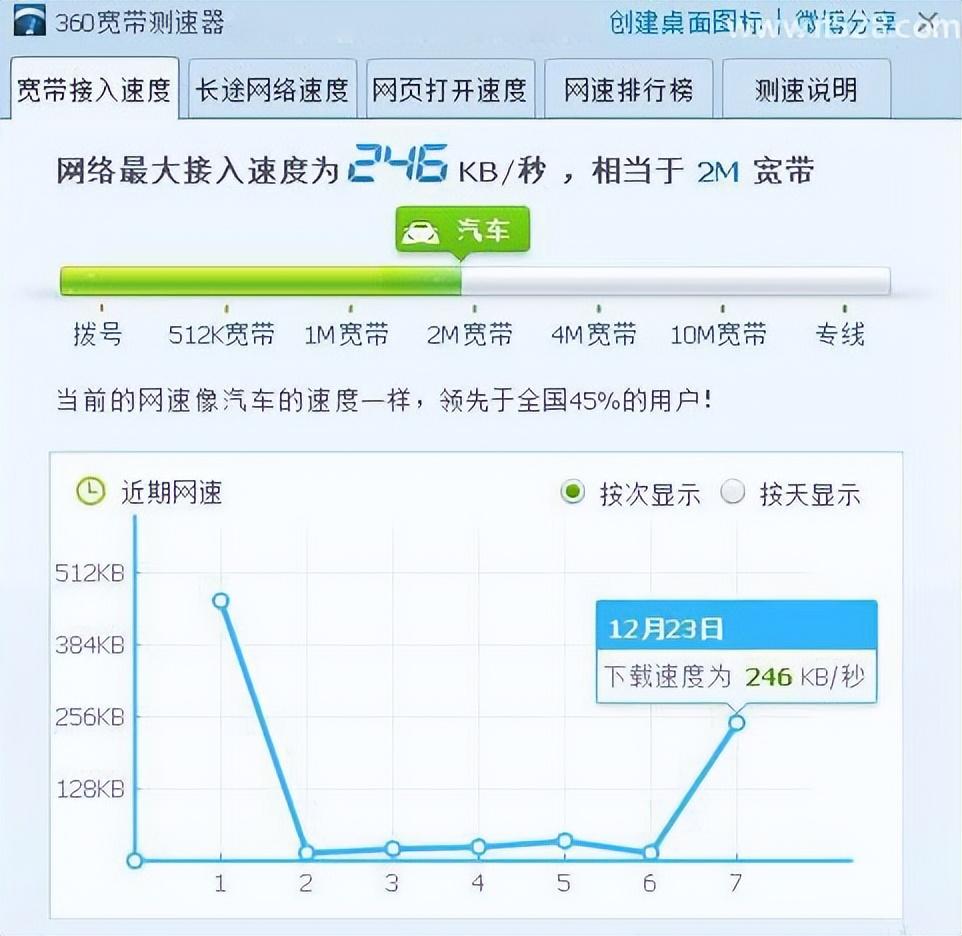
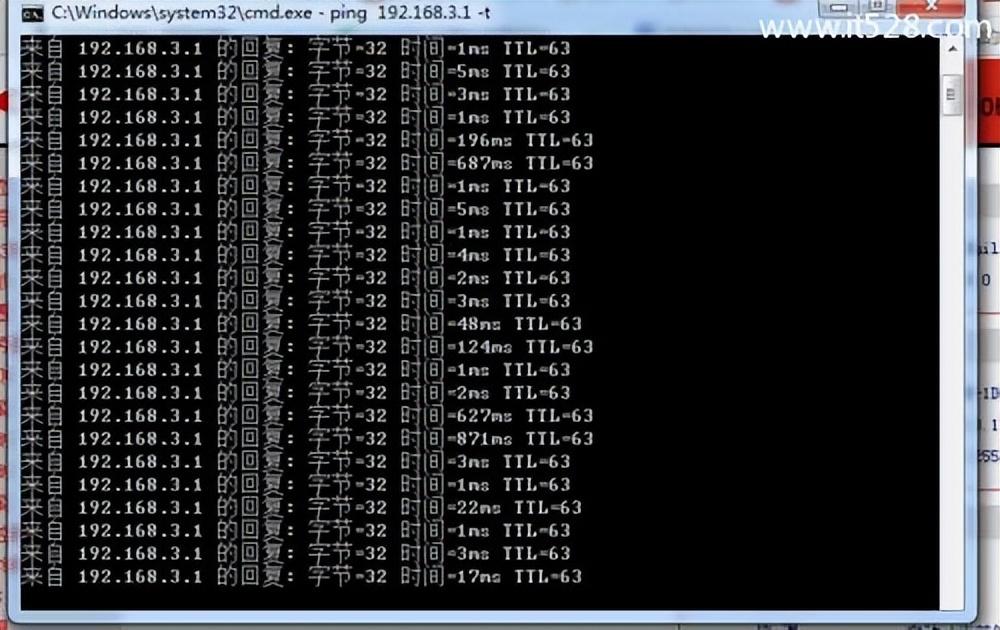
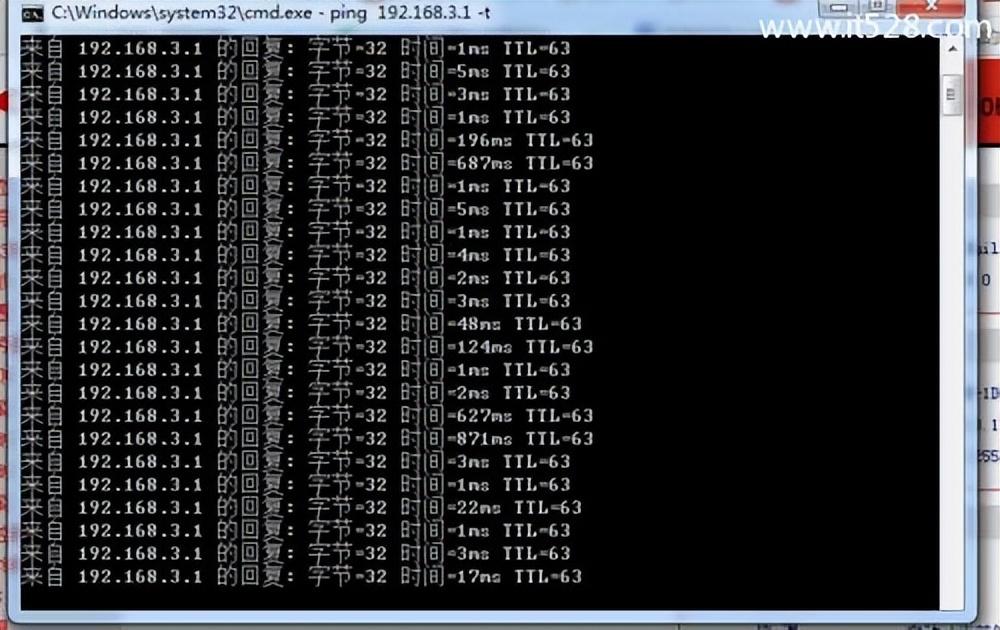
Netzwerkgeschwindigkeitstest vor der Einrichtung
Wie richte ich den Router-Kanal ein? Die Schritte sind wie folgt:
Schauen wir uns den Netzwerkgeschwindigkeitstest an, nachdem wir die „Kanal“-Einstellungen des Routers optimiert haben. Schauen wir uns zunächst die Methode zur Kanaleinstellung an.
1. Rufen Sie die Router-Verwaltungsoberfläche auf. Dies ist relativ einfach. Öffnen Sie den Browser und geben Sie das Administratorkennwort ein, um sich bei der Router-Einstellungsoberfläche anzumelden .
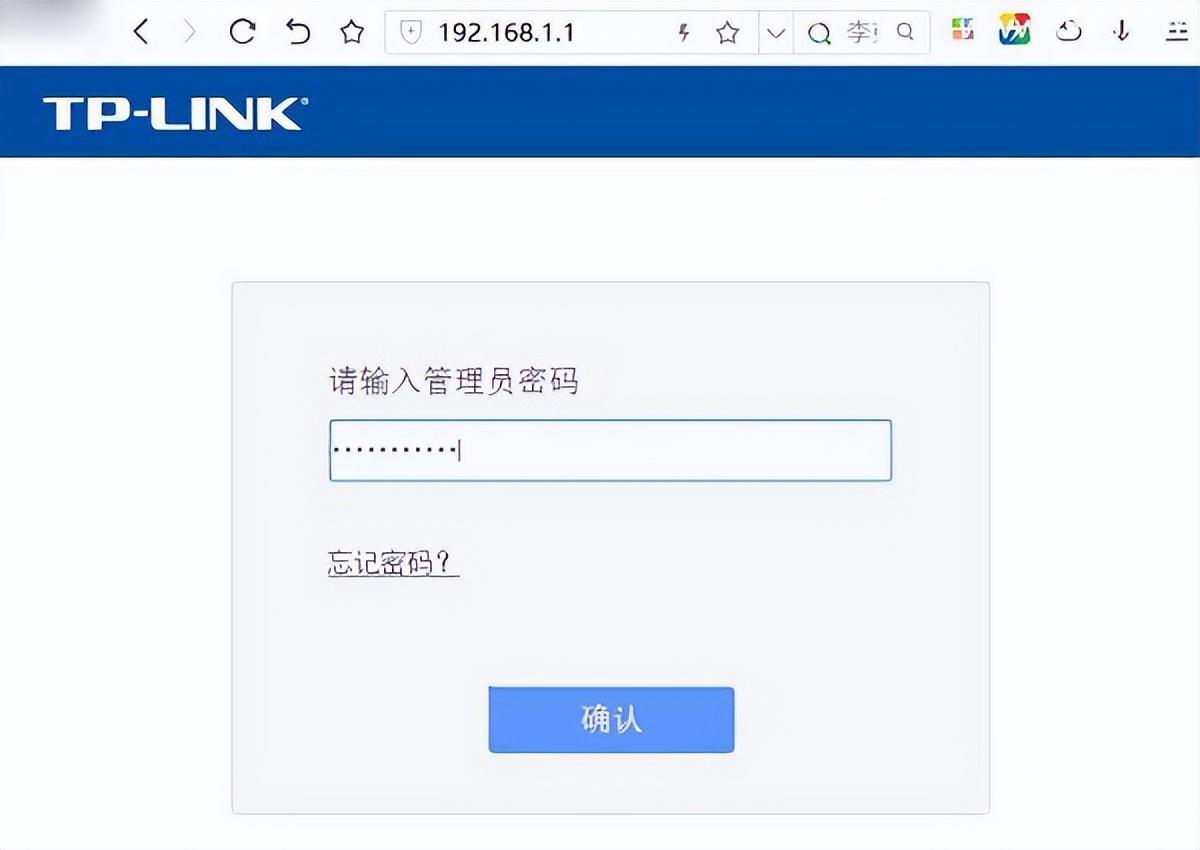
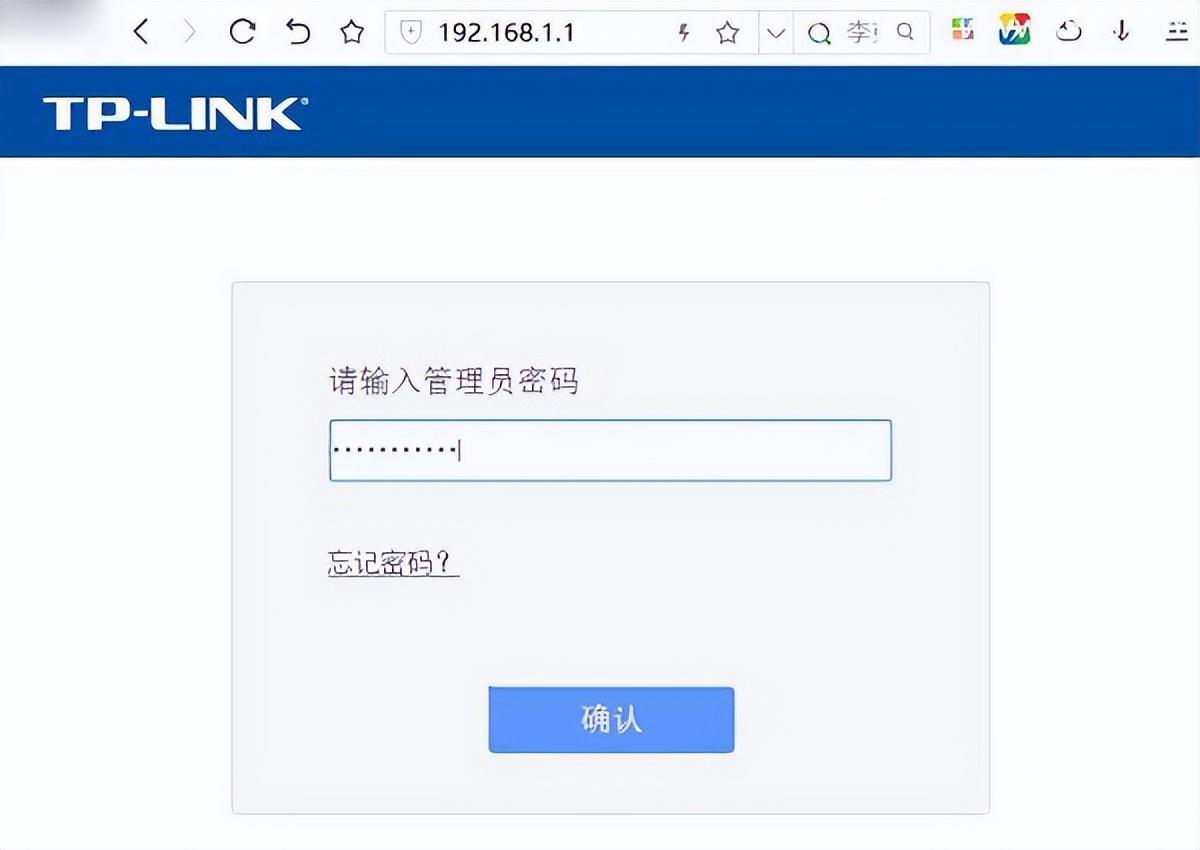
2. Klicken Sie nach dem Aufrufen der Router-Einstellungsoberfläche auf „Wireless-Einstellungen“ auf der linken Seite und klicken Sie dann auf „Grundeinstellungen“ auf der rechten Seite , hier ist die Standardeinstellung „Auto“, und Sie können auch manuell auswählen. Es stehen 1-13 zur Auswahl, wie unten gezeigt.
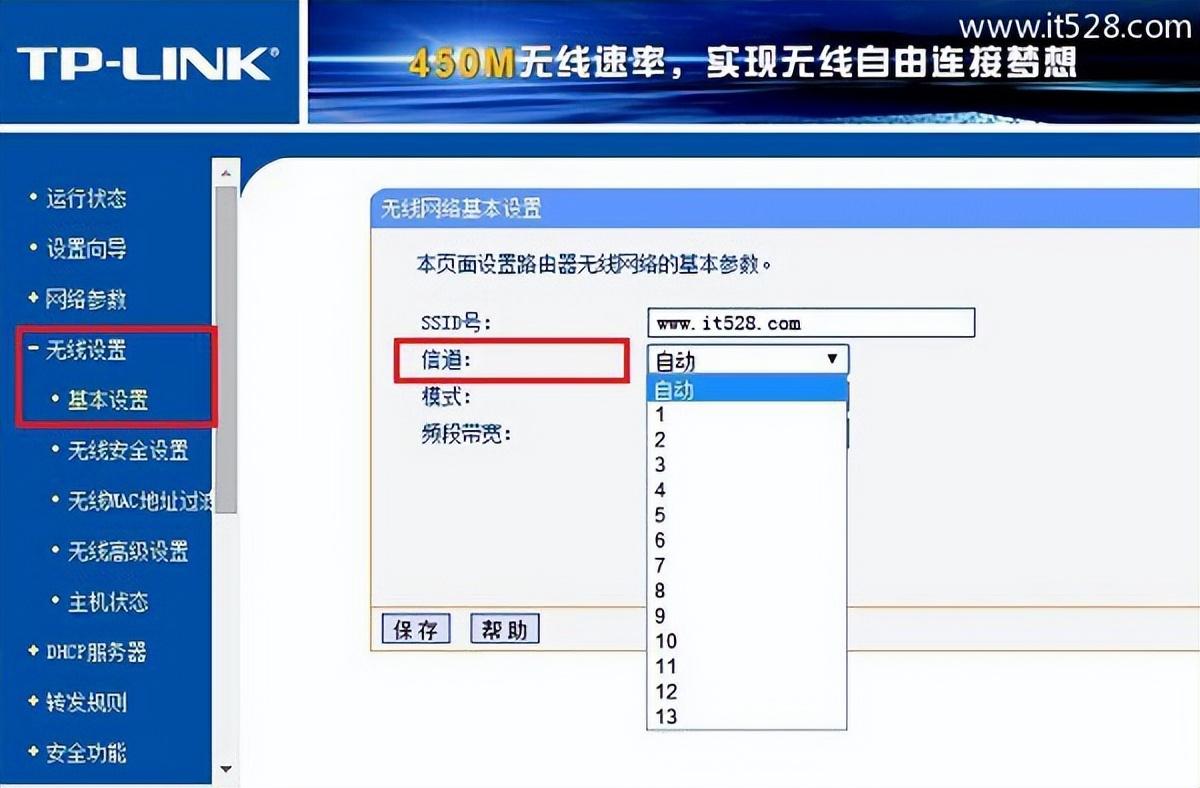
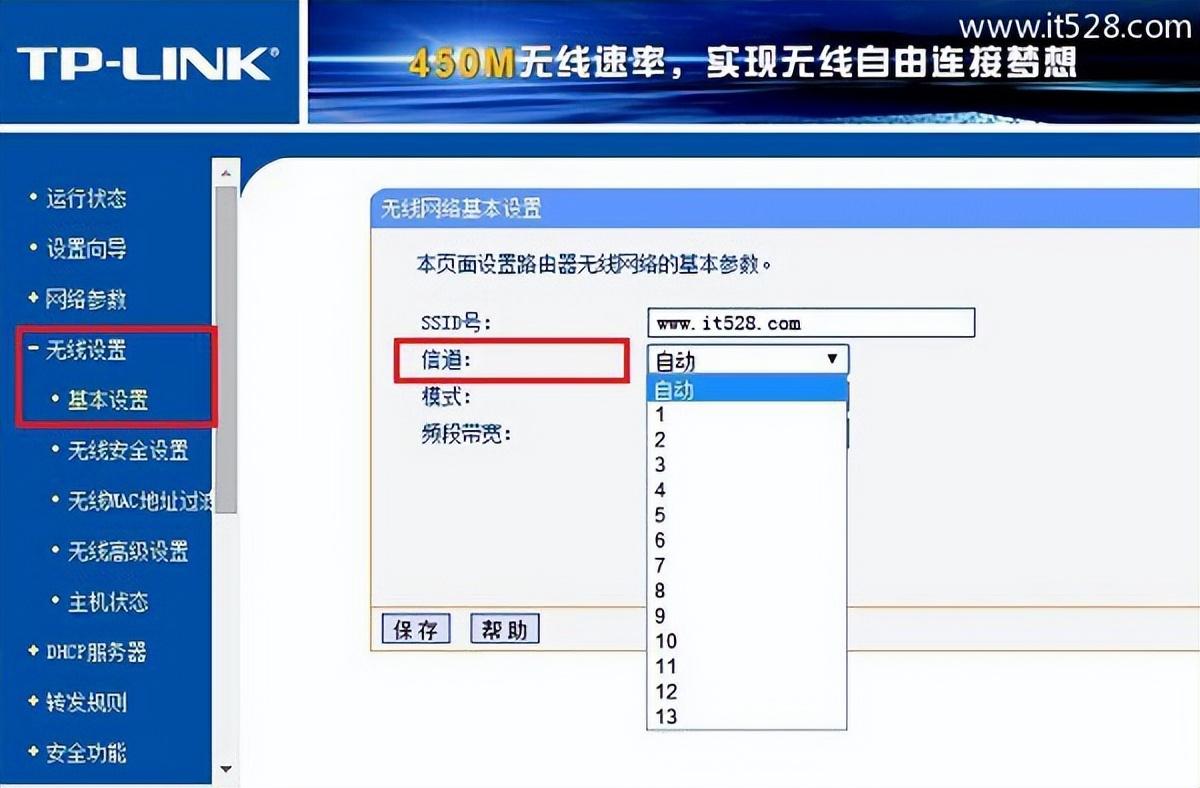
Abbildung der Netzwerkkanaleinstellung des WLAN-Routers
Wie wählt man den WLAN-Routerkanal aus? Sie können die WDS-Brücke scannen und dann einen Kanal auswählen, den niemand verwendet oder der in der Nähe selten verwendet wird, z. B. die Kanäle 1, 6 und 11. Sie können ihn auch mit einigen anderen AP-Scan-Tools erkennen Richten Sie es hier im Detail ein.
3. Nachdem Sie manuell einen selten genutzten Kanal in der Nähe ausgewählt haben, klicken Sie auf Speichern.
Werfen wir einen Blick auf den Netzwerkgeschwindigkeitstest und die Ping-Situation nach der manuellen Einstellung des „Kanals“, wie in der Abbildung unten dargestellt.
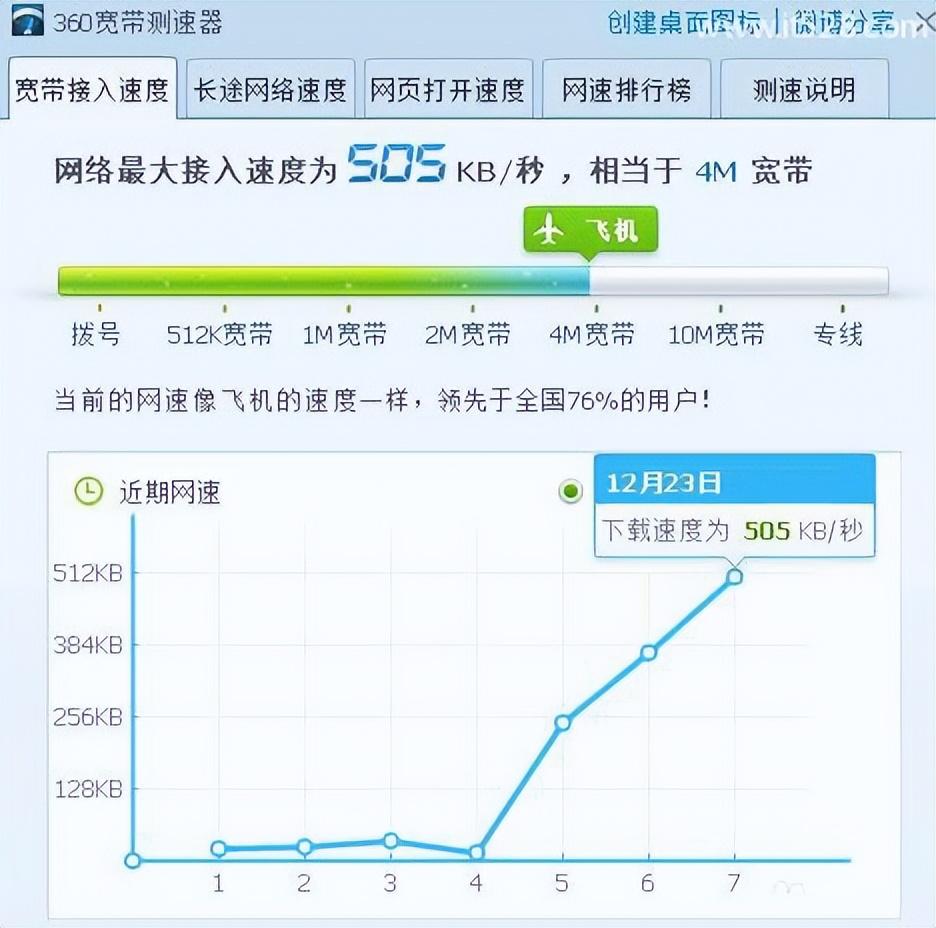
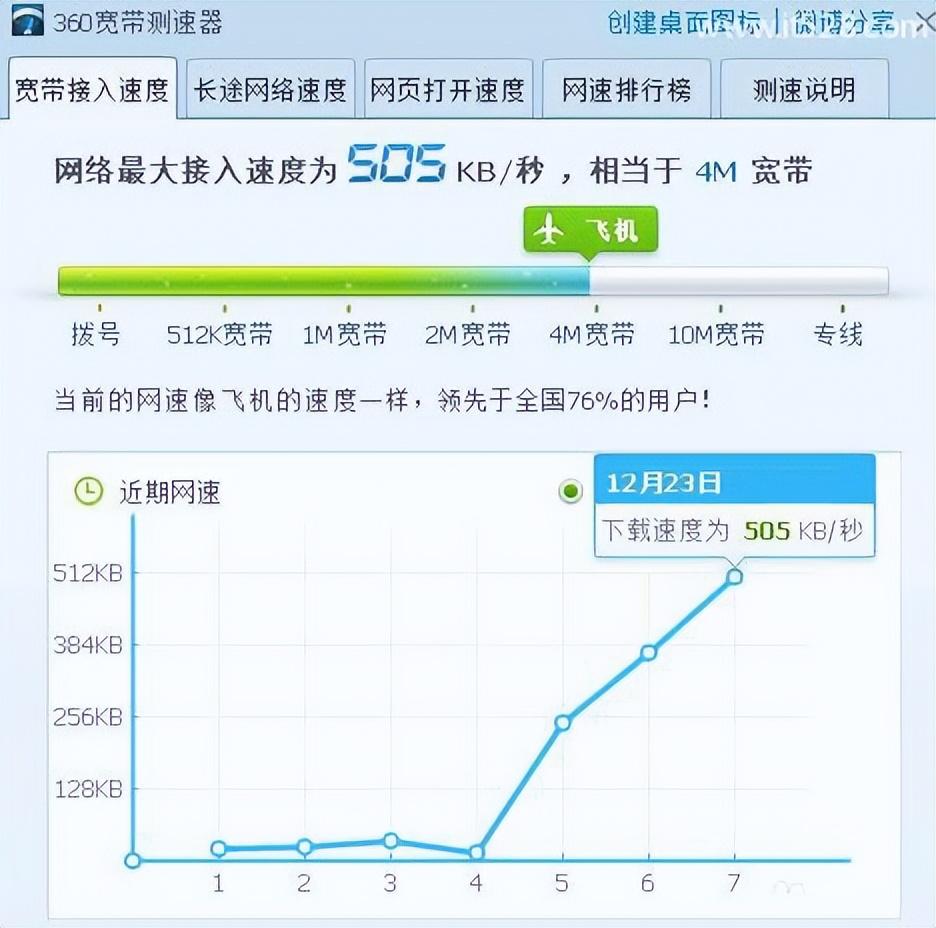
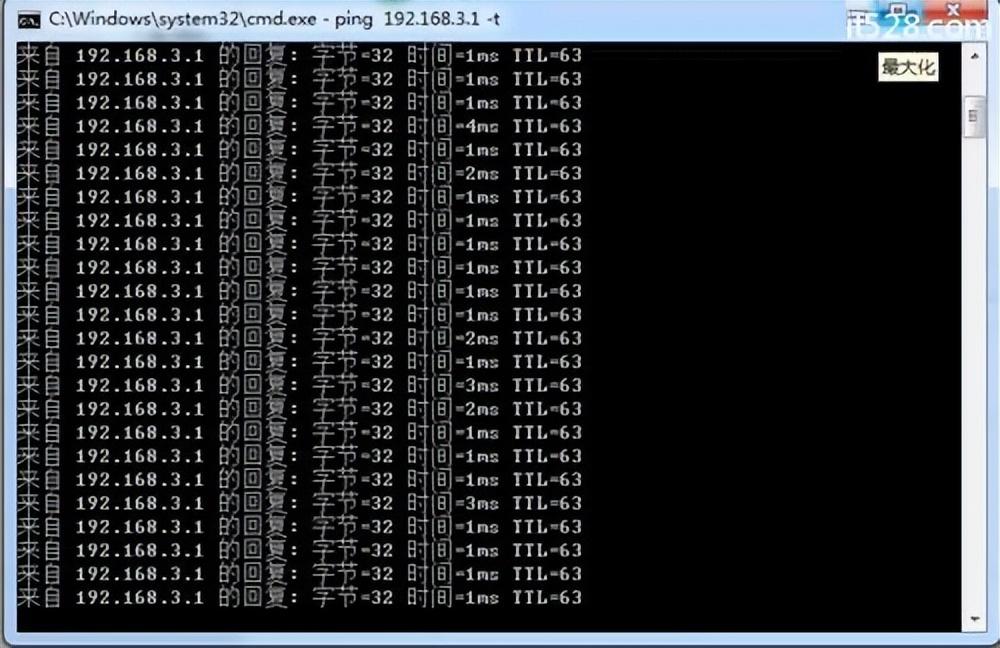
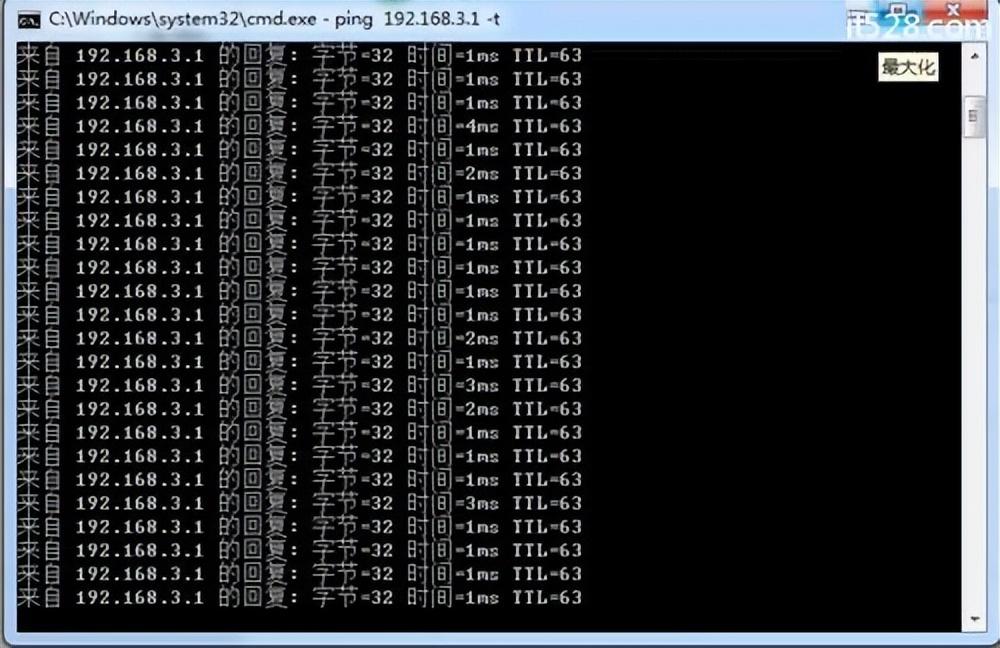
Netzwerkgeschwindigkeitstest nach dem Einrichten des Router-Kanals
Nach bestandenem Test und Optimierung der WLAN-Router-Kanaleinstellungen wurde die getestete Netzwerkgeschwindigkeit deutlich verbessert Netzwerkgeschwindigkeit und Ping-Geschwindigkeit sind viel schneller geworden.
Das obige ist der detaillierte Inhalt vonWelcher Router-Kanal ist besser zu wählen? „Anhang: Methode zur Optimierung des WLAN-Router-Kanals zur Erhöhung der Netzwerkgeschwindigkeit'. Für weitere Informationen folgen Sie bitte anderen verwandten Artikeln auf der PHP chinesischen Website!

Heiße KI -Werkzeuge

Undresser.AI Undress
KI-gestützte App zum Erstellen realistischer Aktfotos

AI Clothes Remover
Online-KI-Tool zum Entfernen von Kleidung aus Fotos.

Undress AI Tool
Ausziehbilder kostenlos

Clothoff.io
KI-Kleiderentferner

AI Hentai Generator
Erstellen Sie kostenlos Ai Hentai.

Heißer Artikel

Heiße Werkzeuge

Notepad++7.3.1
Einfach zu bedienender und kostenloser Code-Editor

SublimeText3 chinesische Version
Chinesische Version, sehr einfach zu bedienen

Senden Sie Studio 13.0.1
Leistungsstarke integrierte PHP-Entwicklungsumgebung

Dreamweaver CS6
Visuelle Webentwicklungstools

SublimeText3 Mac-Version
Codebearbeitungssoftware auf Gottesniveau (SublimeText3)

Heiße Themen
 1378
1378
 52
52
 Was bedeutet das System des Routers?
Aug 23, 2022 am 10:42 AM
Was bedeutet das System des Routers?
Aug 23, 2022 am 10:42 AM
Das System des Routers bedeutet Systembetriebsstatusanzeige, und der vollständige Name lautet „System“. Der Router verwendet die Systemanzeigeleuchte, um den Benutzer über den Betriebsstatus des Geräts zu informieren. Wenn der Router fehlerhaft ist oder neu startet, blinkt die Anzeigeleuchte ; Die Anzeigeleuchte des Routers kann in Betriebsanzeigeleuchte, Systemanzeigeleuchte, LAN-Anzeigeleuchte und WAN-Anzeigeleuchte unterteilt werden.
 Kann der Router verkehrt herum aufgestellt werden?
Sep 22, 2023 pm 02:11 PM
Kann der Router verkehrt herum aufgestellt werden?
Sep 22, 2023 pm 02:11 PM
Dürfen. Sie müssen jedoch auf einige Punkte achten: 1. Wenn Sie den Router auf den Kopf stellen, kann dies einen gewissen Einfluss auf die Wärmeableitung haben, da sich die Wärme an der Unterseite des Routers ansammelt und der Wärmeableitungseffekt beeinträchtigt wird. Langfristige Überhitzung kann verringert werden 2. Wenn Sie den Router auf den Kopf stellen, kann dies den Betrieb und die Verwaltung des Geräts beeinträchtigen und die Anzeigelampen und Schnittstellen können blockiert sein oder die Bedienung erschweren kann auch einen gewissen Einfluss auf die Netzwerksicherheit haben, und der Standardbenutzername und das Standardkennwort können dazu führen, dass diese Informationen anfälliger für neugierige Blicke sind.
 Was bedeutet Router-SN?
Oct 27, 2022 pm 05:21 PM
Was bedeutet Router-SN?
Oct 27, 2022 pm 05:21 PM
Bei Routern steht sn für „Serial Number“, was „Seriennummer“ bedeutet und sich auf die Werksnummer des Routers bezieht. Die Seriennummer (SN) und die physische Adresse des Routers sind beides eindeutige Hardware-Kennungen. Für den Router gilt nur dann eine Garantie, wenn die Seriennummer des Routers erhalten bleibt. Die Seriennummer des Routers (SN) ist direkt im Handbuch und auf der Rückseite des Routers ersichtlich.
 Welche Vorteile bietet die Aktivierung von IPv6 auf dem Router? „Vorteile der Verwendung des neuesten IPv6'
Feb 06, 2024 pm 05:34 PM
Welche Vorteile bietet die Aktivierung von IPv6 auf dem Router? „Vorteile der Verwendung des neuesten IPv6'
Feb 06, 2024 pm 05:34 PM
Schüler, die sich mit Computern auskennen, wissen alle, dass unser Computer eine IP-Adresse haben muss, wenn er eine Verbindung zum Netzwerk herstellen möchte, z. B. 172.16.19.20. Sie kann auch automatisch vom DHCP-Server bezogen werden Computer-Netzwerkkarte, z. B. 192.168.1.100 usw. Diese IP-Adressen werden oft als IPV4-Adressen bezeichnet, und das entsprechende IPV6 ist ebenfalls eine Art IP-Adresse. Was ist IPV6? IPV6 ist eine neue IP-Adresse, die als Reaktion auf die Erschöpfung der IPV4-Adressressourcen entstand. Ihr vollständiger Name lautet „Internet Protocol Version 6“, und ihr chinesischer Name ist die sechste Generation des Internetprotokolls. Die Anzahl der IPv6-Adressen beträgt theoretisch 2^128
 Wie viele Lichter am Router sind normal? „Empfohlene ausführliche Erläuterung des normalen Status der Router-Anzeigeleuchten'
Feb 06, 2024 pm 09:12 PM
Wie viele Lichter am Router sind normal? „Empfohlene ausführliche Erläuterung des normalen Status der Router-Anzeigeleuchten'
Feb 06, 2024 pm 09:12 PM
Das erste Licht leuchtet und zeigt an, dass der Router eingeschaltet ist. Welcher Port angeschlossen ist, das Licht an welchem Port leuchtet und blinken bedeutet, dass Daten übertragen werden. WLAN-Router verfügen normalerweise über drei Anzeigeleuchten: SYS, LAN und WAN. Wenn der WLAN-Router eingeschaltet ist, leuchtet die SYS-Leuchte auf. Wenn der WLAN-Router mit dem Netzwerkmodem verbunden ist, leuchtet die WAN-Leuchte auf. Die LAN-Leuchte entspricht jeder Schnittstelle des WLAN-Routers. Solange das Netzwerkkabel in die entsprechende Schnittstelle eingesteckt ist, leuchtet die entsprechende LAN-Leuchte. 1. Wenn es weiterhin blinkt, bedeutet dies, dass Daten übertragen werden und die Router-Einstellungen normal sein sollten. 2. Wenn Sie immer auf das Internet zugreifen konnten, aber in letzter Zeit nicht online gehen können, liegt wahrscheinlich ein Problem mit der externen Leitung vor, d. h. ein Problem mit dem Betreiber (normalerweise liegt ein Problem mit der Leitung vor). wodurch das Datensignal zu stark gedämpft wird, obwohl die Leitung in Ordnung ist)
 Warum kann ich nicht auf das Internet zugreifen, obwohl ich mit dem Router verbunden bin?
Nov 24, 2023 pm 05:29 PM
Warum kann ich nicht auf das Internet zugreifen, obwohl ich mit dem Router verbunden bin?
Nov 24, 2023 pm 05:29 PM
Gründe, warum der Router verbunden ist, aber nicht auf das Internet zugreifen kann; 2. Problem mit der Router-Einstellung; 5. Problem mit der Router-Hardware; Cache-Problem; 8. Probleme mit der Firewall und der Sicherheitssoftware; 9. Betreibereinschränkungen; Detaillierte Einführung: 1. Probleme mit Internetdienstanbietern, z. B. Netzwerkunterbrechungen oder Dienstunterbrechungen.
 Was ist schneller, Gateway oder Router?
Jun 19, 2023 pm 03:06 PM
Was ist schneller, Gateway oder Router?
Jun 19, 2023 pm 03:06 PM
Der Unterschied zwischen Gateway-WLAN und Router-WLAN spiegelt sich hauptsächlich in drei Aspekten wider: Funktion, Anzahl der Endgeräte, die den Internetzugang unterstützen, und WLAN-Signalabdeckung. Gateway WiFi ist eine Kombination aus optischem Modem und Router. Es verfügt über mehr Funktionen, unterstützt jedoch weniger Internetgeräte und die WLAN-Signalabdeckung ist nicht so gut wie Router-WLAN.
 Welche Auswirkungen hat die Deaktivierung von DHCP auf dem Router?
Dec 01, 2023 pm 04:01 PM
Welche Auswirkungen hat die Deaktivierung von DHCP auf dem Router?
Dec 01, 2023 pm 04:01 PM
Die Auswirkung des Deaktivierens von DHCP auf den Router: 1. Der Client kann nicht automatisch eine IP-Adresse erhalten. 2. Die IP-Adresse muss manuell konfiguriert werden. 3. Dies kann zu Netzwerkverbindungsproblemen führen 5. IP-Adresskonflikte; 7. Die Netzwerkisolierung kann nicht durchgeführt werden. 9. Die Zugriffskontrolle kann nicht durchgeführt werden. Es wird empfohlen, vor dem Ausschalten des DHCP-Dienstes sorgfältig zu überlegen, ob er wirklich ausgeschaltet werden muss, oder den DHCP-Dienst beizubehalten, um sicherzustellen, dass der Client automatisch die richtige IP-Adresse erhalten kann.



